在我们日常使用电脑的过程中,有时会遇到电脑开机时检测到系统错误的问题,导致电脑无法正常启动。这个问题可能会让人困扰,因为它会耗费我们宝贵的时间和精力。本文将为您介绍一些排除电脑开机系统错误的方法,帮助您解决这一问题。
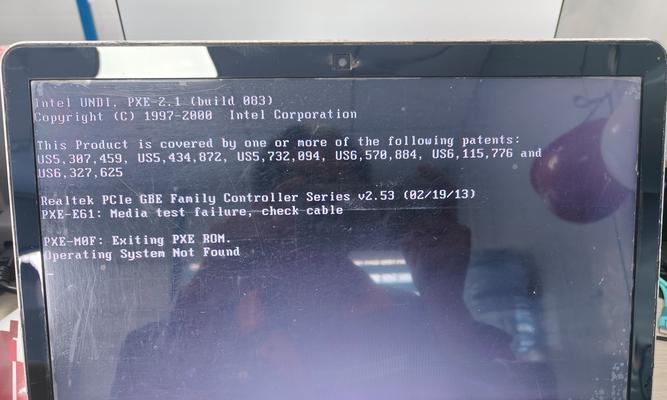
检查硬件连接是否松动
如果电脑开机时出现系统错误,首先要检查硬件连接是否松动。有时候,内存条、硬盘等硬件的连接不牢固会导致系统错误。检查一下这些硬件是否插好,重新插拔一次以确保连接良好。
修复操作系统文件
在电脑开机时检测到系统错误时,可以尝试修复操作系统文件。打开电脑的“安全模式”,找到操作系统的修复选项,按照指引进行修复操作。这样有可能解决一些由于操作系统文件损坏引起的系统错误。
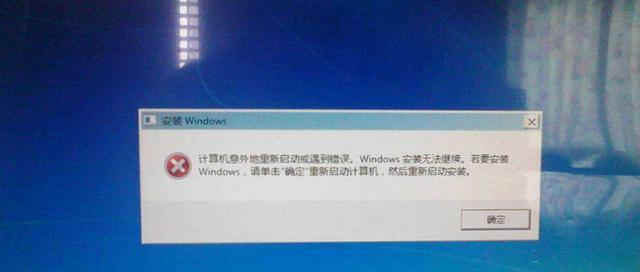
清理系统垃圾文件
系统错误有时也与系统垃圾文件的过多有关。清理系统垃圾文件可以提高系统的运行效率,减少系统错误的发生。使用系统自带的磁盘清理工具或者第三方清理软件进行清理。
更新驱动程序
驱动程序过期也会导致电脑开机时检测到系统错误。可以尝试更新驱动程序来解决这个问题。打开设备管理器,找到需要更新的驱动程序,选择更新驱动程序选项,并按照指引进行操作。
修复硬盘错误
硬盘错误可能是导致电脑开机时出现系统错误的原因之一。可以使用磁盘工具进行硬盘错误检测和修复。在命令提示符中输入chkdsk命令,等待检测和修复完成。
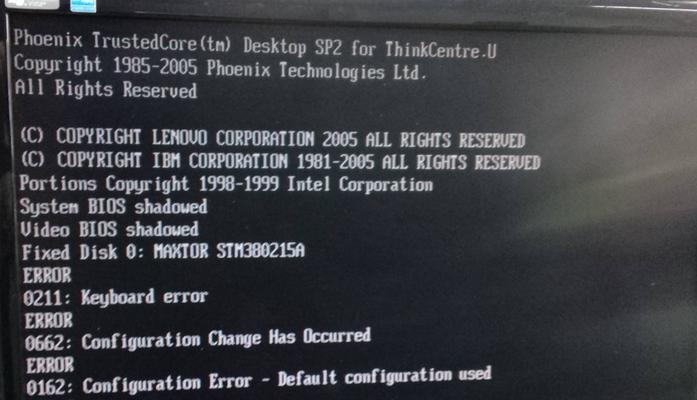
升级操作系统
如果电脑开机时频繁出现系统错误,可能是当前操作系统版本不稳定造成的。可以考虑升级操作系统到稳定版本,以解决这个问题。
杀毒查毒
系统错误有时也与恶意软件感染有关。可以使用杀毒软件对电脑进行全面扫描,查杀潜在的恶意软件,以确保系统的安全性,减少系统错误的发生。
检查电脑硬件是否过热
过高的温度也会导致电脑开机时出现系统错误。可以打开电脑机箱,清理灰尘,保持散热良好。或者使用散热垫、散热风扇等降温设备,降低硬件温度。
重装操作系统
如果以上方法都没有解决问题,可能需要考虑重装操作系统。备份好重要的数据后,使用操作系统光盘或者U盘进行重装,重新构建一个干净的系统环境。
检查电源供电是否正常
电源供电异常也可能导致电脑开机时检测到系统错误。可以检查电源线是否插好,电源是否供电正常。如果有问题,可以更换电源试试看。
查看错误日志
电脑开机时出现的系统错误会在错误日志中有记录。可以打开事件查看器,找到对应时间的错误日志,根据错误代码和描述来找到解决方法。
卸载最近安装的软件
有时候最近安装的软件可能与系统冲突,导致电脑开机时出现系统错误。可以尝试卸载最近安装的软件,然后重启电脑看是否问题得到解决。
使用系统还原
如果电脑开机时检测到系统错误是在最近进行了系统更改后出现的,可以尝试使用系统还原功能恢复到之前的正常状态。
更换硬件设备
如果以上方法都没有解决问题,有可能是电脑硬件设备出现故障导致的。可以考虑更换相应的硬件设备,比如内存条、硬盘等。
寻求专业帮助
如果您尝试了以上方法仍然无法解决电脑开机时的系统错误,建议您寻求专业人士的帮助,他们可能能够提供更准确的诊断和解决方案。
电脑开机时检测到系统错误是一个常见的问题,但也并非没有解决办法。通过检查硬件连接、修复操作系统文件、清理垃圾文件等方法,我们可以尝试解决这个问题。如果以上方法都没有解决问题,那么可能需要考虑更换硬件或者寻求专业帮助。希望本文对您能够有所帮助,让您的电脑能够正常启动。

当我们的戴尔电脑遇到一些故障时,如系统崩溃、启动错误或者无法进入操作...

在现今的社交媒体时代,我们拍摄和分享照片的频率越来越高。很多人喜欢在...

在使用电脑过程中,我们时常遇到各种驱动问题,这些问题往往会给我们的正...

随着手机使用的普及,人们对于手机应用程序的需求也日益增加。作为一款流...

随着智能手机的普及,手机成为人们生活中必不可少的工具。然而,我们经常...